Minecraft, birlikte oynayacak arkadaşlarınız olduğunda kendine gelir, ancak bir arkadaşınızın dünyasına bağlanmaya çalıştığınızda hiçbir şey eğlenceyi gölgeleyemez ve "Minecraft Dünyaya Bağlanamıyor Hatası" alırsınız.
p>Bunun olmasının çeşitli nedenleri var ve gerçek oyuncular gibi madenciliğe ve zanaatkarlığa geri dönebilmeniz için size en olası sorunlar hakkında yol göstereceğiz.
1. Bağlantınızı Kontrol Edin
Minecraft'ı açmadan önce ağ sorunları olasılığını ortadan kaldırın. Sorunlu internet bağlantısını düzeltmek için Windows 10'da Aralıklı İnternet Bağlantısı Nasıl Onarılır veya Ağ Bağlantısı Sorunlarını Gidermenin Kolayca Yapılabilecek 8 Yolu 'e gidin.
Bir bağlantıyı tespit etmenin en hızlı yolu farklı bir ağa geçmektir. Başka bir ağınız yoksa telefonunuzu mobil erişim noktası olarak kullanmayı deneyin. Minecraft farklı bir internet bağlantısında düzgün çalışmaya başlarsa bu, sorunun İSS'nizde veya yerel ağınızda olabileceğine dair bir ipucudur.
2. Minecraft'ı (ve Bilgisayarınızı) yeniden başlatın
Klasik sorun giderme önerileri her zaman geçerlidir. Minecraft oturumunuz çalışırken bazı şeyler değişmiş olabilir veya bilgisayarınızın ağ sürücüsünde bir aksaklık olabilir. Minecraft'ı bir konsolda oynuyor olsanız bile, işe yarayıp yaramayacağını görmek için makineyi kapatıp açmanın zararı olmaz.
3. Güncellemeleri Kontrol Et
Genel olarak bağlanmaya çalıştığınız dünyayla aynı Minecraft sürümüne ihtiyacınız var. Dolayısıyla hem dünyanın sunucusunun hem de o dünyaya bağlanmaya çalışan herkesin en son sürüme sahip olması gerekir.
4. Windows Güncellemelerini Kontrol Edin

Minecraft'ın uygun şekilde güncellendiğinden emin olurken aynı zamanda bekleyen Windows güncellemeleri olup olmadığını da kontrol etmelisiniz. Windows'u bir süredir güncellemediyseniz Minecraft kopyanız çok yeni olabilir ve artık Windows'un eski bileşenleriyle çalışmıyor olabilir veya daha sonra düzeltilen bilinen bir hata olabilir.
5. Özel Dünyanızı Yeniden Yükleyin
Bu düzeltme bizim kullandığımız bir çözüm değil ancak forumlardaki oyuncuların bu konuda biraz şanslı olduğu görülüyor. Bazı nedenlerden dolayı, özel dünyalarınızdan birini yeniden yüklemek bir arkadaşınızın dünyasına bağlanmanıza olanak tanır. Bunun neden işe yarayabileceği belli değil, ancak bir açıklama, dünyalarınızdan birinin yüklenmesinin, bozulmuş veya yanlış değerlere sahip olabilecek paylaşılan bir yapılandırma dosyasının üzerine yazılmasıdır. Her iki durumda da denemekten zarar gelmez:.
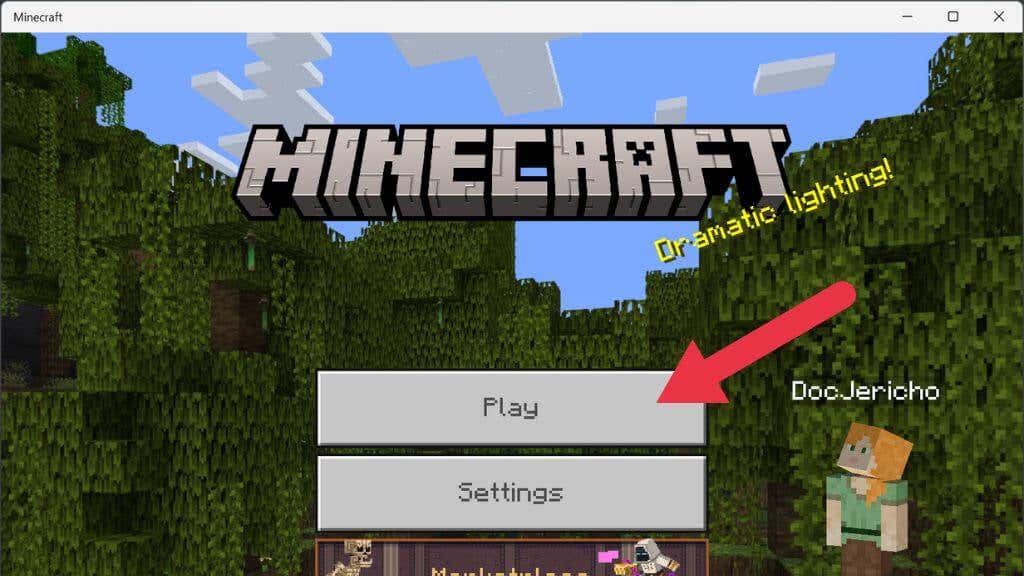
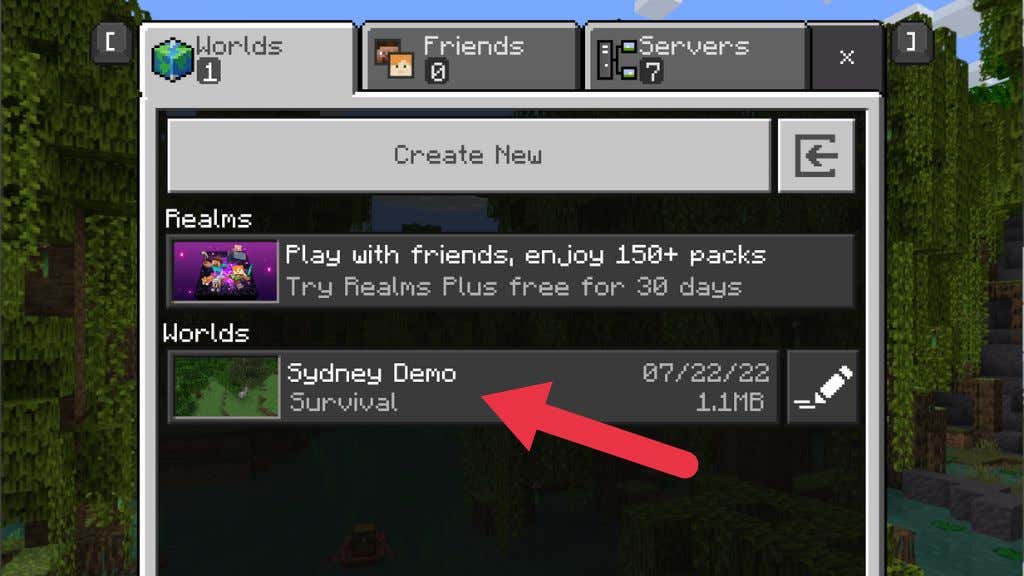
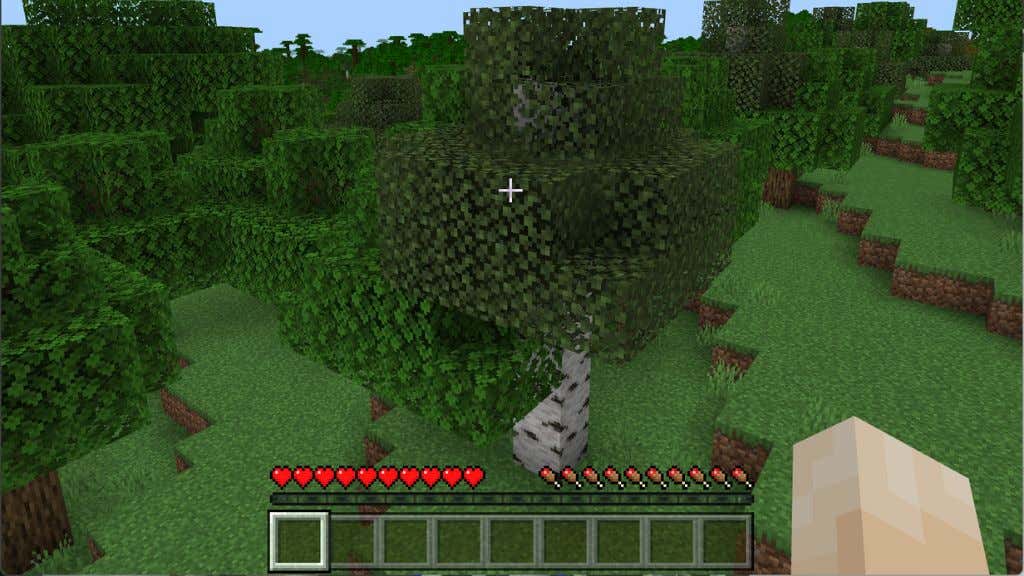
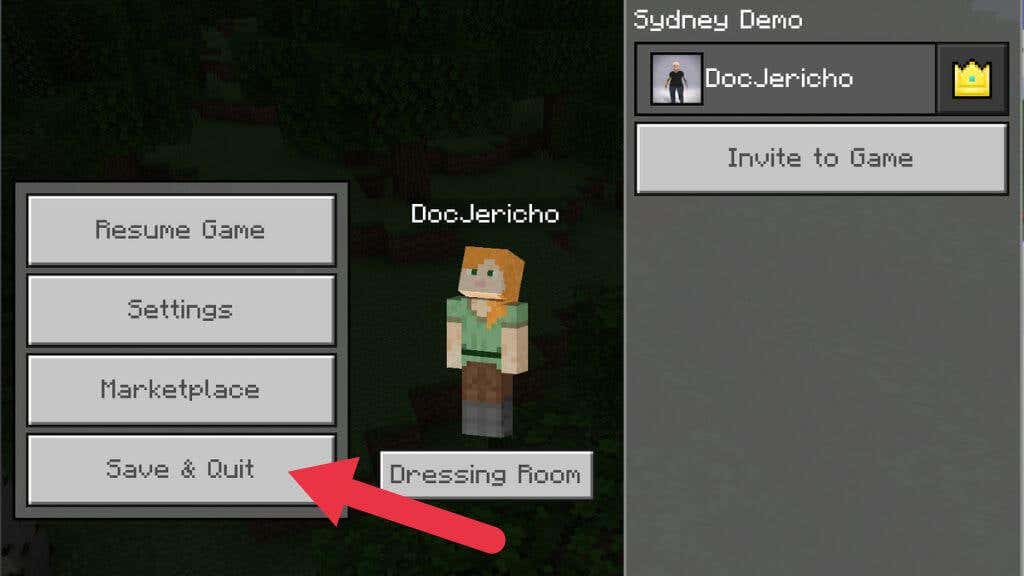
Sorun buysa, hiçbir sorun olmadan bağlantı kurmalısınız.
6. Güvenlik Duvarı Ayarlarınızı Değiştirin
Güvenlik duvarı, hangi uygulamaların internet üzerinden veri gönderip alabileceğini kontrol eden bir donanım veya yazılım sistemidir. Windows'ta veri göndermek veya almak isteyen bir uygulamayı ilk kez çalıştırdığınızda, programın Windows Defender Güvenlik Duvarı üzerinden geçmesine izin vermek isteyip istemediğinizi soran bir açılır pencere görüntülenir.
Yanlışlıkla hayır dediyseniz veya bir güvenlik duvarı istisnasını onaylamanız istenmediyse, Windows Güvenlik Duvarını devre dışı bırakabilirsiniz (önerilmez) veya Minecraft için bir istisna oluşturabilirsiniz. Ayrıntılı talimatlar için nasıl Microsoft Windows 10 Güvenlik Duvarı kurallarını ve ayarlarını ayarlama yapılacağına bakın.

Windows güvenlik duvarı değilse başka bir güvenlik duvarı Minecraft'ı engelliyor olabilir. Yönlendiricinizin büyük olasılıkla kendi güvenlik duvarı çözümü vardır, ancak istisna eklemeye ilişkin kesin ayrıntılar marka ve modele göre değişeceğinden kılavuza başvurmanız gerekecektir. Ağı başka biri yönetiyorsa Minecraft trafiğinin geçmesine izin vermek için izin istemeniz gerekir. Minecraft eğitimde yaygın olarak kullanılıyor, dolayısıyla meşru bir nedeniniz olduğu sürece bu bir sorun olmamalıdır.
Soruna neden olanın bir güvenlik duvarı kuralı olmadığından emin olmak için tamamen Windows Güvenlik Duvarını devre dışı bırak yapabilirsiniz. Ancak başka bir güvenlik duvarı çözümünüz yoksa (rotanızda olduğu gibi), test tamamlandıktan sonra bu çözümü hemen yeniden etkinleştirmeniz gerekir. Ayrıca virüsten koruma yazılımınızın bir parçası olarak bir güvenlik duvarınız da olabilir; bu nedenle bunun devre dışı bırakıldığından emin olun veya buna Minecraft için bir istisna ekleyin.
7. Arkadaşınızı Kaldırıp Yeniden Ekleyin
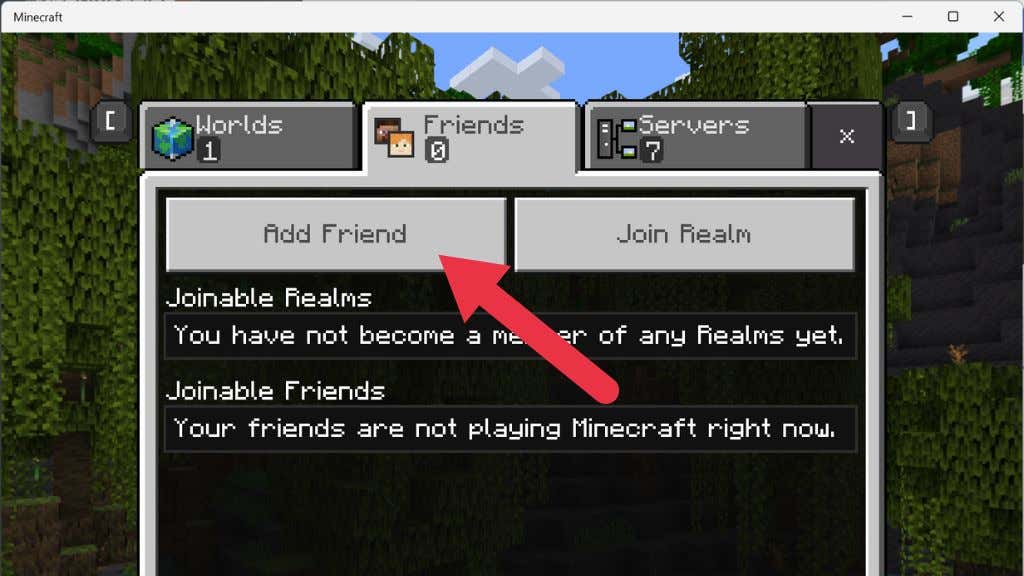
Bazı durumlarda Minecraft'ın arkadaş listesinin bazı nedenlerden dolayı bozulabileceği görülüyor. Bunu düzeltmek için arkadaşlarınızı listeden çıkarmanız ve ardından tekrar eklemeniz gerekir..
Bunu yapmadan önce, bir yabancının dünyasına katılmaya çalışarak sorunun arkadaş listesindeki bozulma olup olmadığını test edebilirsiniz. Bu başarılı olursa, muhtemelen bozuk bir arkadaş listesiyle karşı karşıyasınız demektir. Öte yandan, sorun yalnızca arkadaş listenizdeki kişilere katılmayı etkiliyorsa bu kişiyi kaldırın ve ona yeni bir davet gönderin.
8. Ağ Kartınızın Sürücülerini Güncelleyin
Ağ sorunları güncel olmayan sürücülere kadar takip edilebilir; bu nedenle, ağ arayüzünüz için yeni sürücülerin mevcut olup olmadığını kontrol etmek iyi bir fikirdir. Bağdaştırıcı sorunlarını kontrol etmenin bir yolu diğerine geçmektir. Örneğin, Wi-Fi kullanırken Ethernet'e geçin ve sorunun çözülüp çözülmediğine bakın. Böyle bir durumda sorunlu adaptörü üreten şirketin web sitesine gidin veya en son sürücüyü almak için ana kart sürücü sayfanızı ziyaret edin.
9. VPN kullanın
Sorun belirli Minecraft sunucusunda veya bu sunucuya giden yönlendirme yolundaysa bir VPN kullanın. Kullandığınız VPN sunucusunun konumunu değiştirerek verilerinizin ağda izlediği yolu değiştirebilir ve sunucuya bağlanmanızı engelleyen engeli aşabilirsiniz.
10. VPN Kullanmayı Durdurun
Bu hatayı alırken zaten VPN veya proxy sunucu kullanıyorsanız yukarıdakilerin tersini yapıp VPN kullanmayı bırakmalısınız. En azından geçici olarak bunun sorunun bir parçası olup olmadığını görmek için. Minecraft'ı engelleyen bir ağda (iş veya okul ağı gibi) oynamaya çalışıyorsanız farklı bir VPN'e, proxy sunucusuna veya hizmete geçmeyi deneyin.
11. Çok Oyunculu Modu Etkinleştir
Microsoft Store'dan satın alınan Minecraft sürümünü (aynı zamanda PC Game Pass sürümünü) kullanıyorsanız, Xbox profiliniz çevrimiçi deneyiminizi etkiler. Bu hesapta çok oyunculu ayarların etkinleştirildiğinden emin olmanız gerekir, aksi takdirde Minecraft bağlanamayacaktır.
1. Bir web tarayıcısı açın ve Xbox Live'ın resmi web sitesi 'e gidin.
2. Microsoft/Xbox kimlik bilgilerinizleoturum açın.
3. Xbox One/Windows 10 Çevrimiçi Güvenlikyazan sekmeyi seçin.
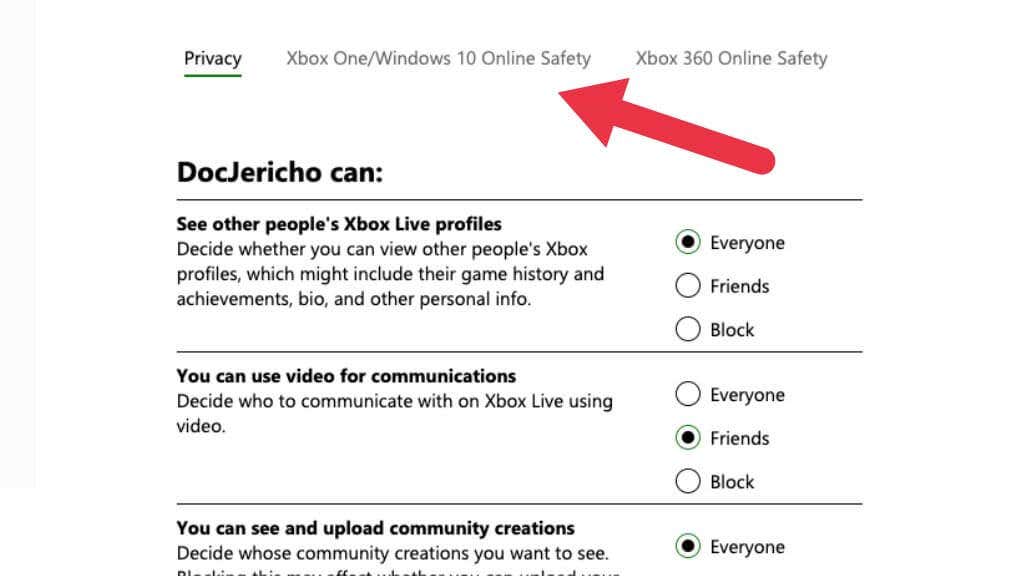
4. Çok oyunculu oyunlara katılabilirsinizaltında, İzin Ver'in seçili olduğundan emin olun.
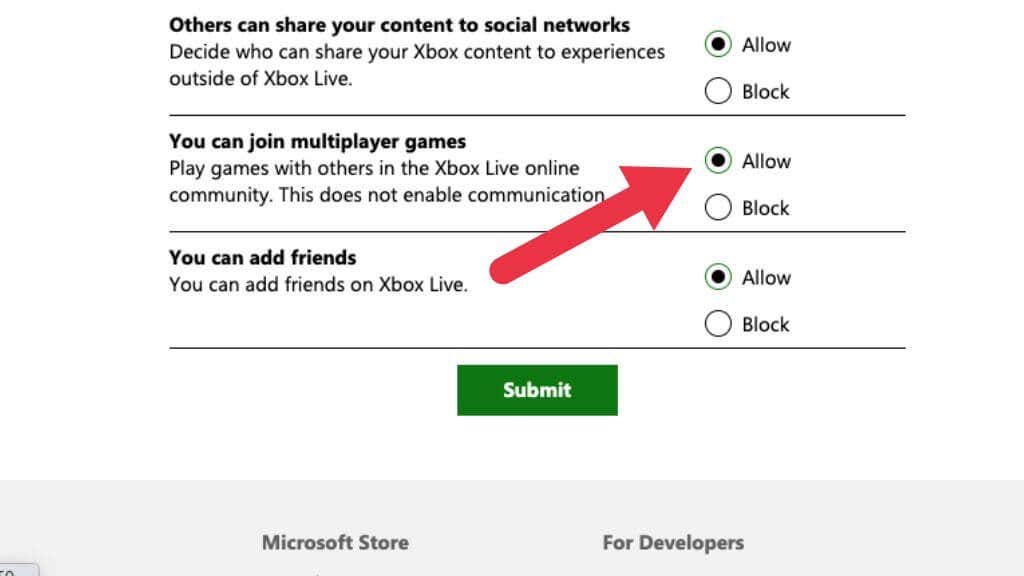
5. Gönder'i seçin ve ardından web sayfasını kapatın..
Tekrar bağlanmayı denemeden önce Minecraft'ı yeniden başlattığınızdan emin olun.
12. Minecraft'ın Java Sürümünü yükleyin
Bugünlerde oyuncular oyunun Microsoft Store'dan satın alınan Bedrock Sürümünü kullanıyor. Bu modern Minecraft bağlantı noktası, oyunun mobil Pocket Edition sürümünü temel alır. Bu, Minecraft'ın baştan sona yeniden yazılmış halidir ve iOS'tan Android'e, Nintendo Switch'e, PlayStation'a, PC'ye ve aradaki her şeye kadar tüm farklı platformları kapsayan sürümdür.
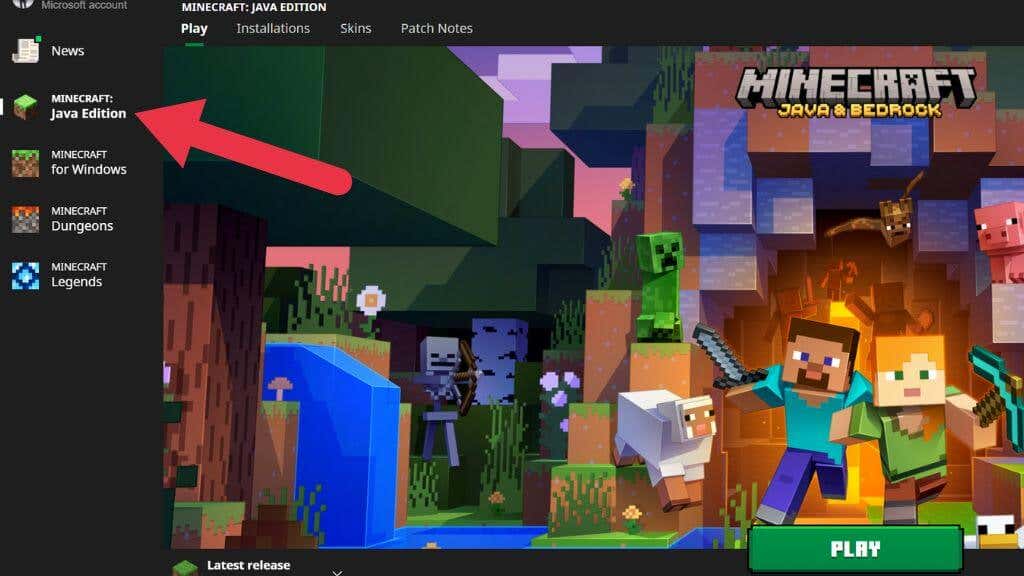
Mojang tarafından oluşturulan orijinal oyun (Microsoft satın almadan önce) Java ile yazılmıştı. İnanılmaz bir şekilde, Minecraft'ın Java Sürümü bugüne kadar hala korunmakta ve oynanmaktadır. Bedrock Sürümü'nün işinize yaramasını sağlayamıyorsanız bilgisayarınızda Java Sürümü'nü deneyin.
Görünüşlerini, hissettiklerini ve oyun tarzlarını etkileyen temel bu sürümler arasındaki farklar vardır. Ancak siz ve arkadaşlarınız Bedrock'u çalıştıramazsanız Java sürümü hiç Minecraft olmamasından daha iyidir. PC için Xbox Game Pass kullanıyorsanız oyunun her iki sürümüne de Windows'taki Xbox Uygulaması aracılığıyla erişebilirsiniz.
Minecraft Platformunuzu Değiştirin
Minecraft'ı PC'de düzeltemiyorsanız başka bir platformda oynamayı düşünün. Minecraft oyunları her merkezi konsolda ve mobil cihazda mevcuttur. Minecraft'ı iPhone veya iPad'de oynuyorsanız bir denetleyici bile kullanabilirsiniz. Eğer PC kullanıyorsanız ve en yeni grafik kartlarından birine sahipseniz, Minecraft'ta ışın izlemeyi açma ile işleri daha da renklendirmek isteyebilirsiniz.
.